NoxPlayerを使ってPCでスマホゲームをプレイしたいワニ!
どうすればいいか教えてよ!ゲーム仙人!


それでは、NoxPlayerを簡単にインストール方法を伝授しよう!
まだBlueStacksと迷っている場合やBlueStacksを使いたい場合は下のボタンから確認できるぞい!
NoxPlayerを使ってPCでスマホゲームをプレイする方法
ここからはNoxPlayerをPCにインストールして、実際にPCでスマホゲームをプレイする方法を解説していきます。
ちなみに、NoxPlayerはBlueStacksと比べると使いこなすのが難しいですが、その分マクロ構築などいろいろなことができる少し上級者向けのエミュレータです。
NoxPlayerを公式サイトからPCにインストールする方法
ネットでNoxPlayerと検索し、公式サイトにアクセスしてください。
トップページに下図のようにボタンが2つあります。
今回は、左側のダウンロードボタンをクリックしてください。
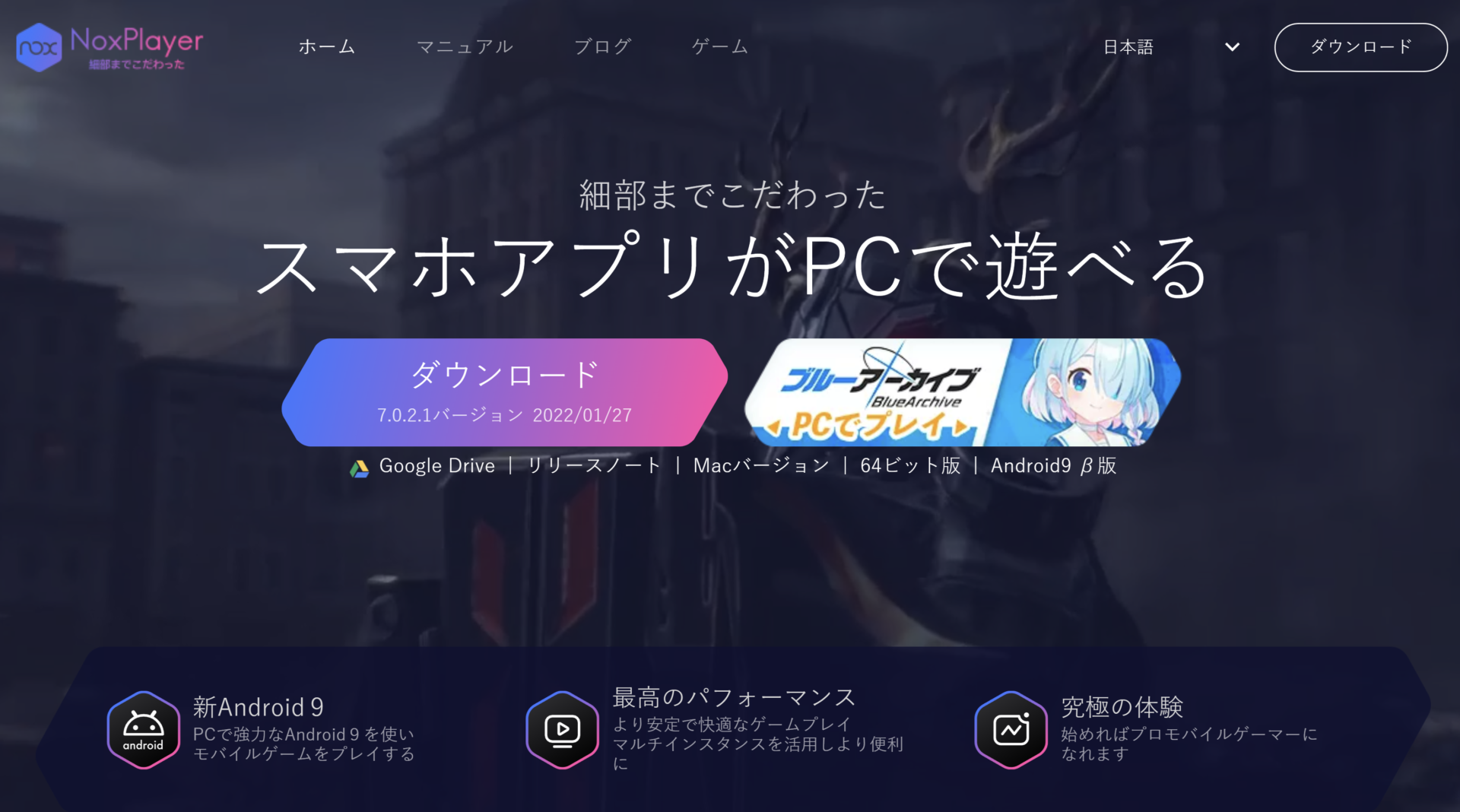
インストーラーがダウンロードされるので、インストーラーを起動してください。
下記のような画面が表示されたら、インストールボタンを押してください。
ボタンを押すとインストールが開始されます。

インストールが完了すると下記のような画面が出るので、開始をクリックしてください。
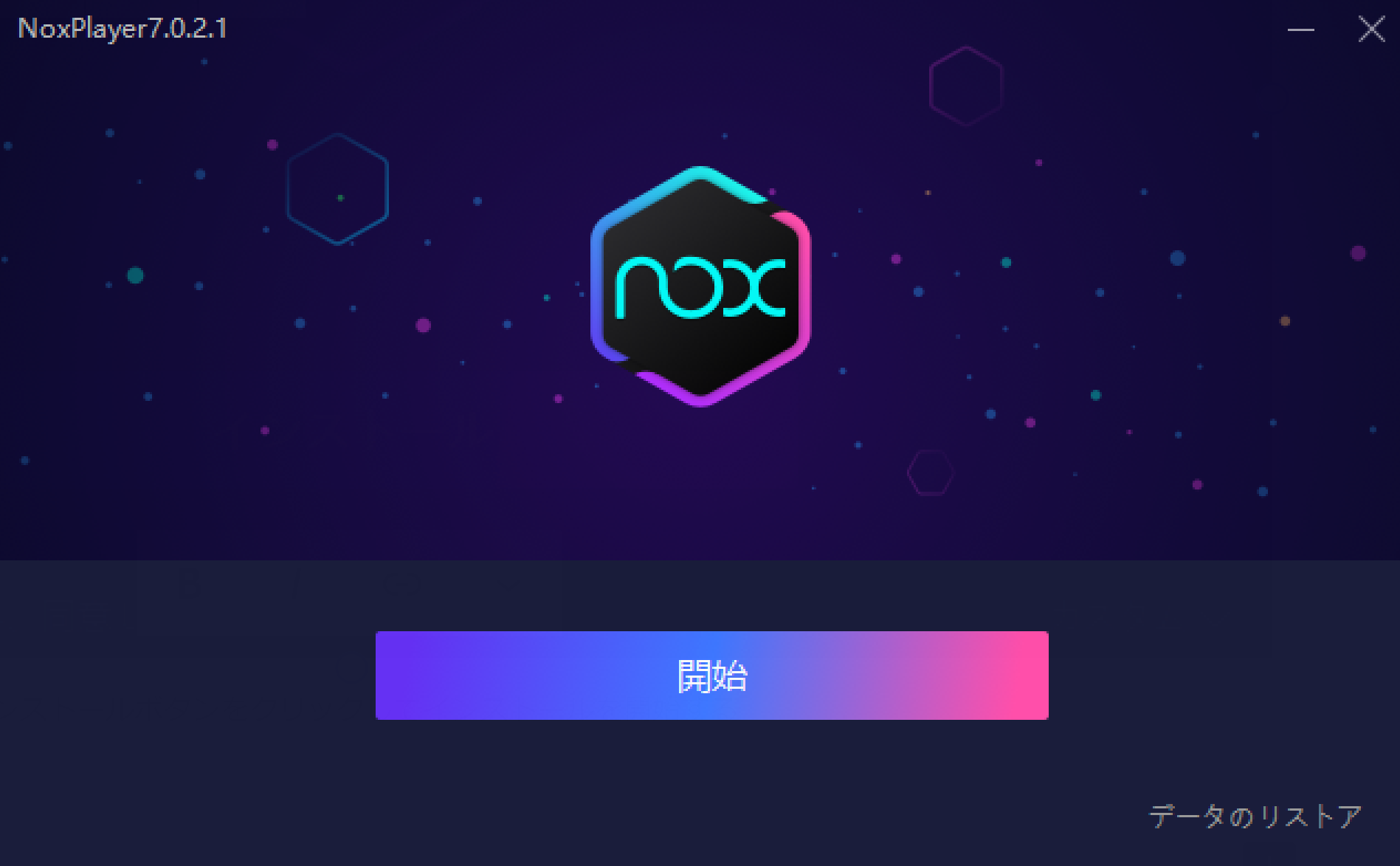
NoxPlayerが起動すると、ホーム画面が表示されます。
いくつかホーム画面のインタフェースの説明が表示されるので、使い方を確認しておきましょう。
そのあと下記の画面が出るので、Googleアカウントにログインしましょう。
後でも大丈夫ですが、ゲームをインストールするためにはログインが必要になります。
Gmailを持っていないという方は適当にアカウントを取得するようにしましょう。
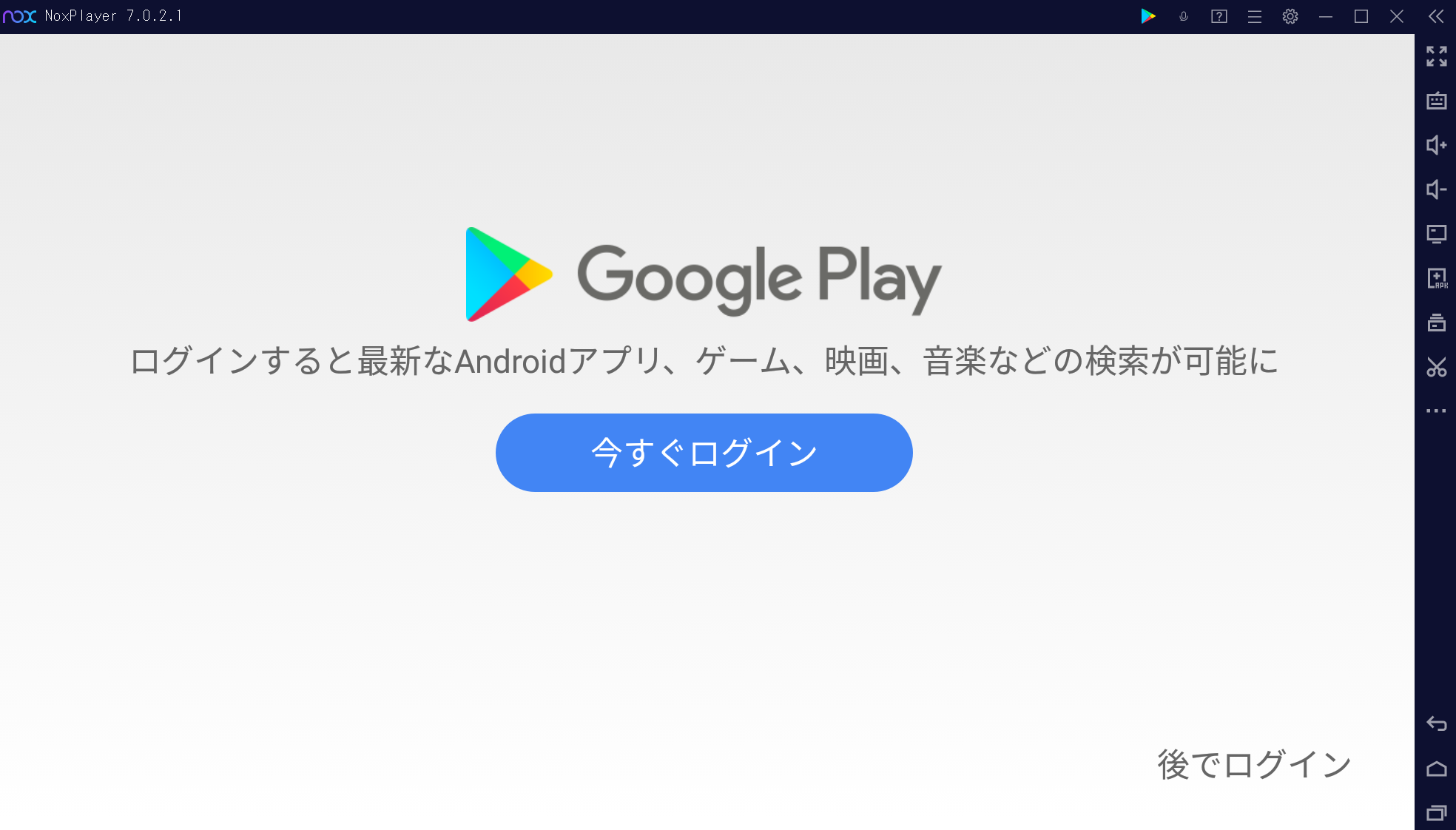
スマホゲームをインストールしてプレイする方法
ログイン後、ホーム画面に戻ったらお目当てのゲームをインストールしていきましょう。
ゲームはGooglePlayストアからインストールします。
GooglePlayストアの表示方法は下記の3つです。
- ホーム画面中央のアプリ検索バーで検索する
- ホーム画面にあるアプリストアのアイコンをクリックする
- 画面上部のバーのGooglePlayストアのマークをクリックする
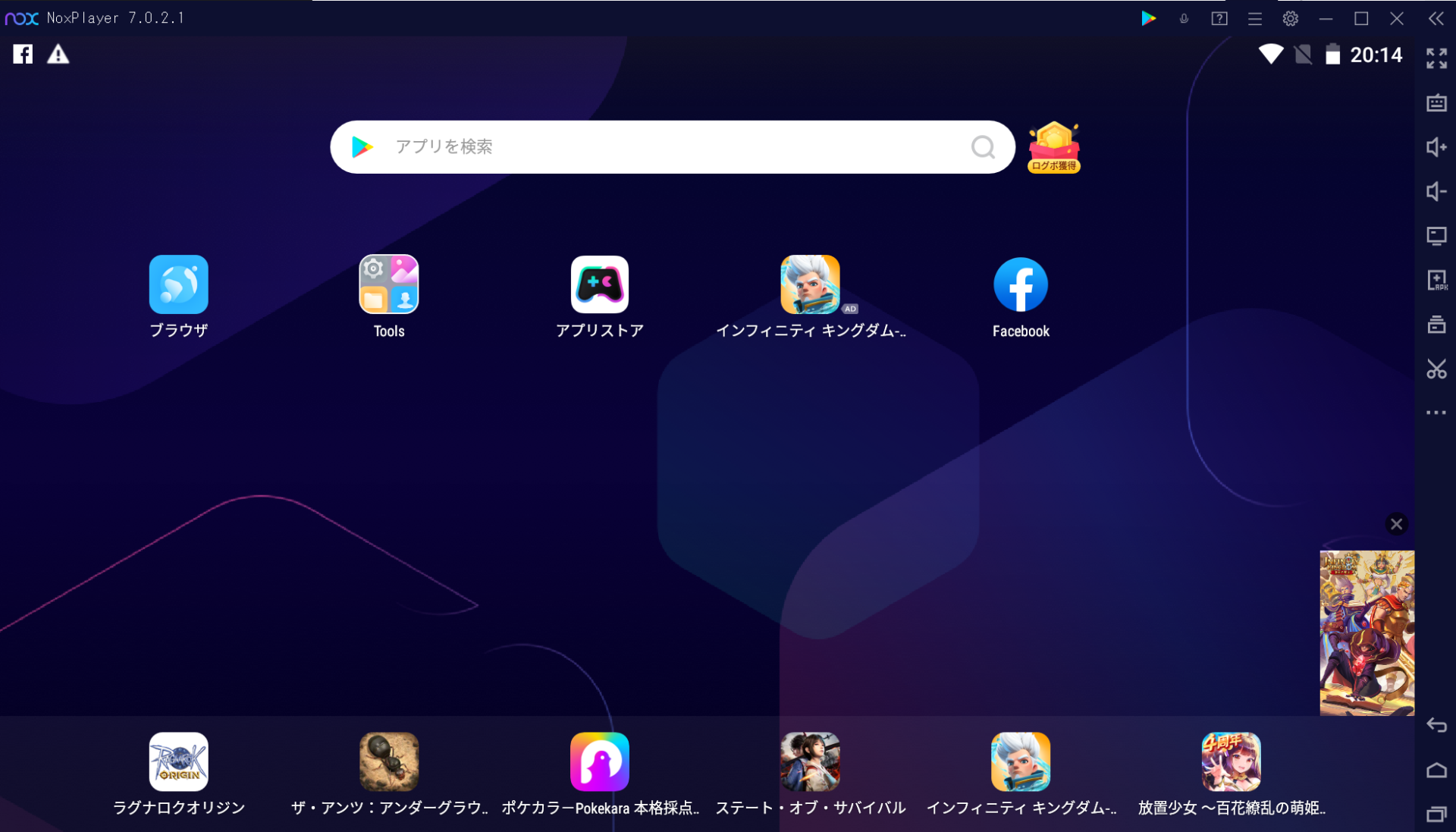
インストールしたいゲームのページを開き、右上のインストールボタンを押すことでインストールすることができます。
インストールが完了したら、ホーム画面に戻るとインストールしたアプリが追加されています。
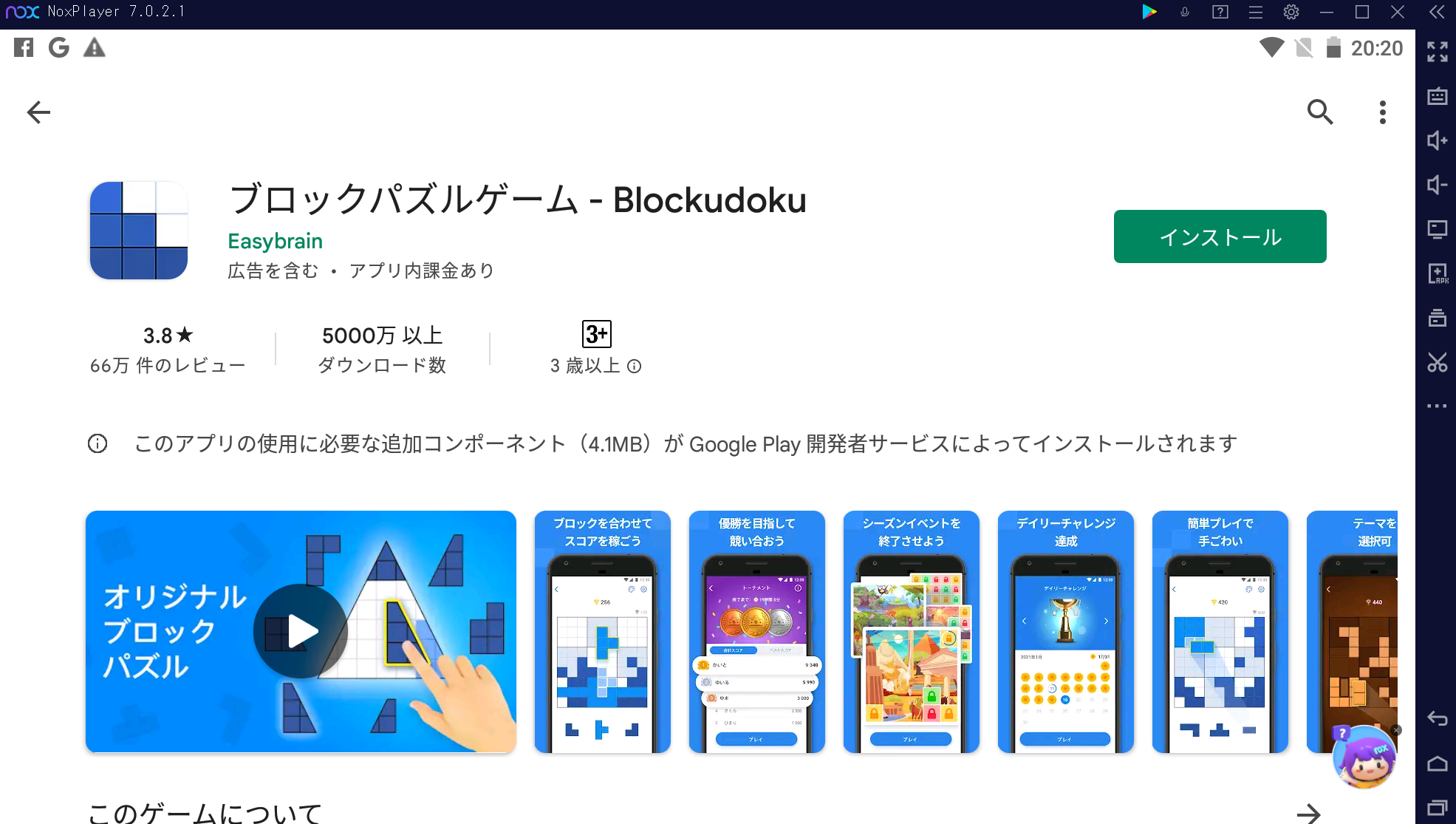
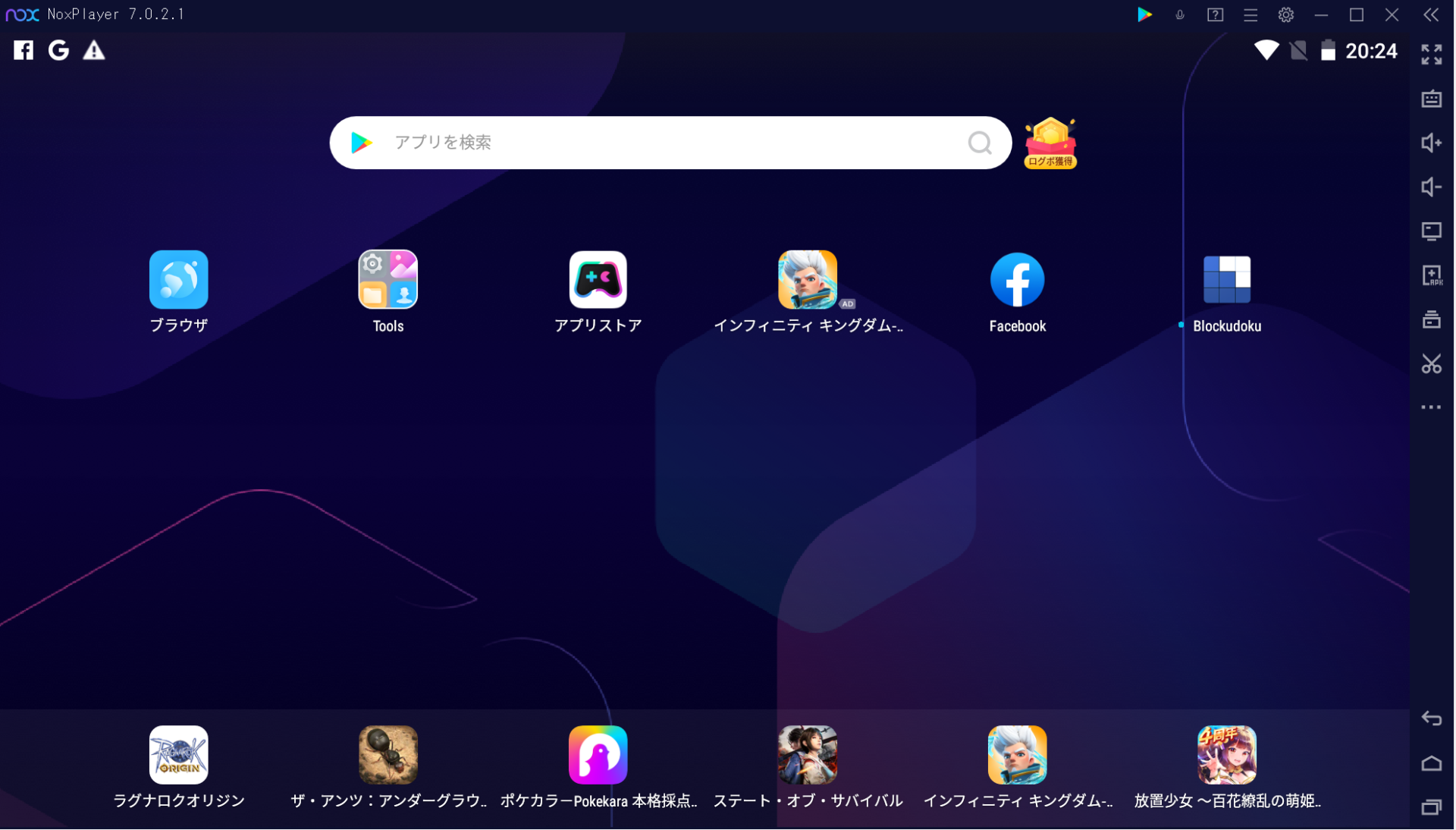
プレイしたいゲームのインストールが終わったら、そのままゲームを開始しましょう。
以上で説明は終了です。
たったこれだけ!?
簡単にできてよかったワニ!
PCで放置狩りしてレベルをどんどん上げるぞ~

補足:アプリをアンインストールする方法
アプリをアンインストールする方法も念のためご紹介します。
まず、ホーム画面のToolsアイコンから設定を開いてください。
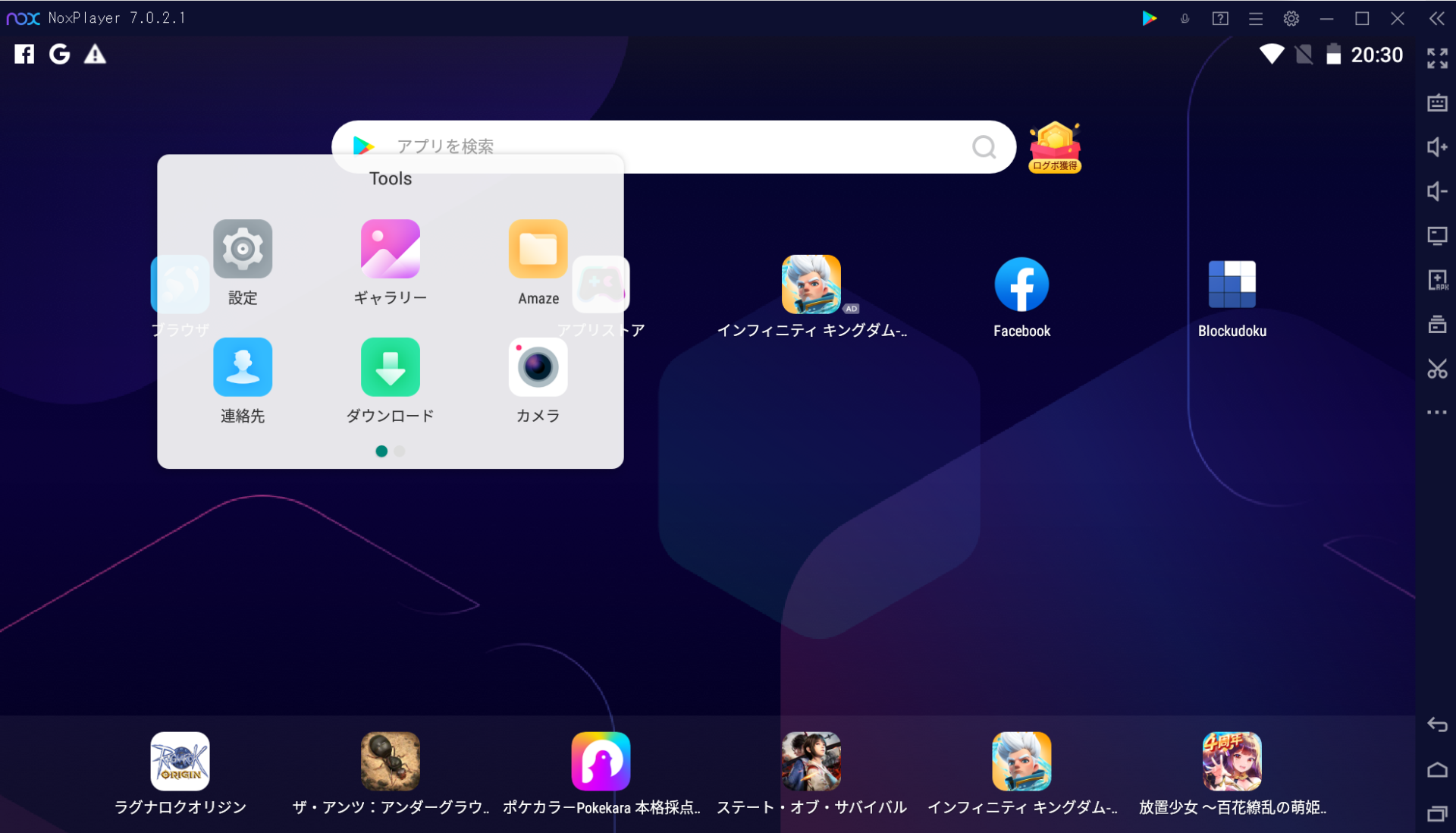
設定の中にアプリという項目があるので、それを開いてください。
設定画面は項目がたくさんあるので、画面をスクロールしてアプリの項目を探してください。
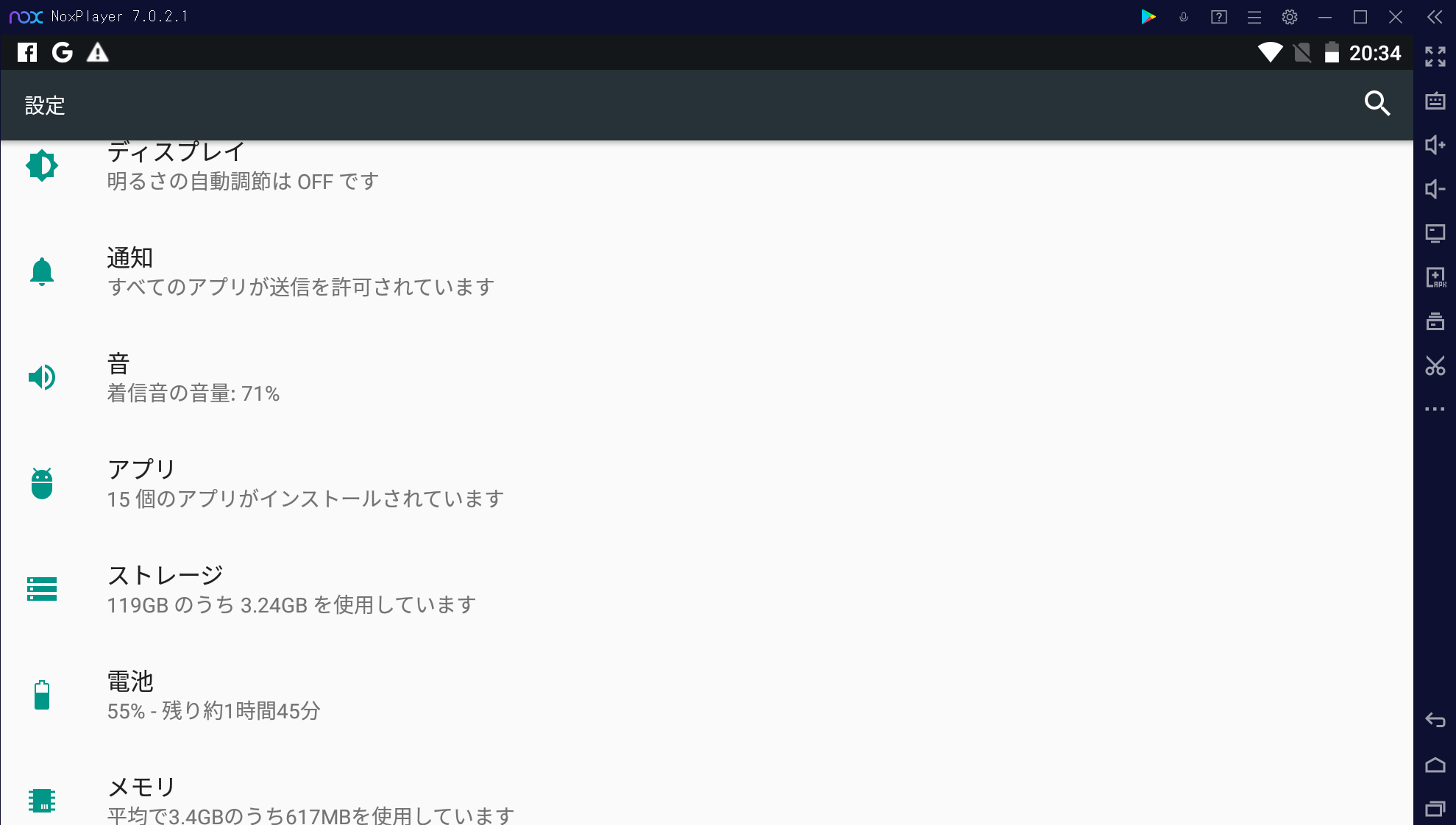
インストールされているアプリが一覧で表示されています。
こちらもスクロールしながら消したいアプリをさがしてクリックしましょう。
消したいアプリを選んだらアンインストールボタンが表示されます。
ここでアンインストールを押すことでアプリを削除することができます。
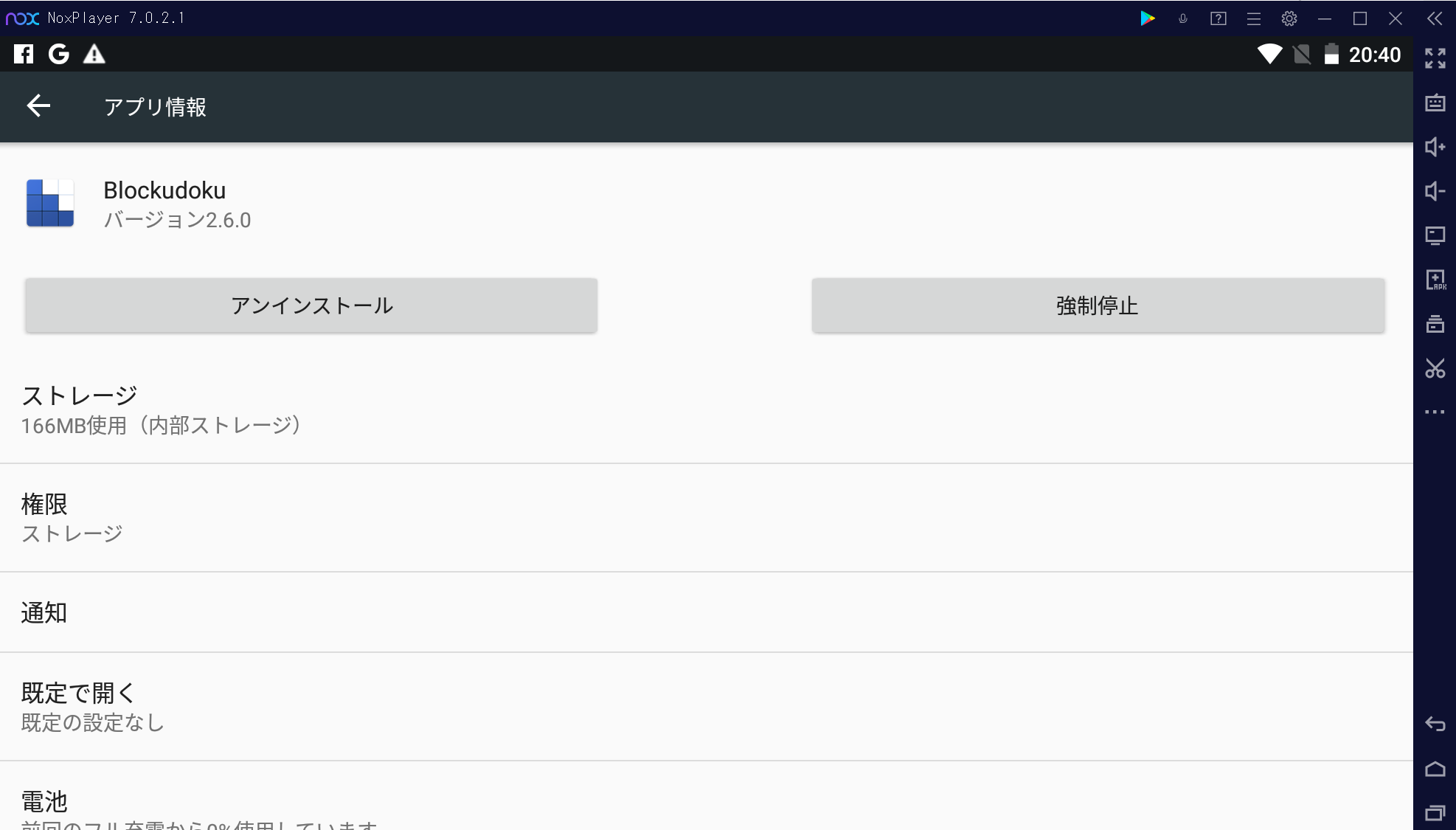
まとめ
NoxPlayerをインストールして、PCでスマホゲームを楽しむ方法をご紹介しました。
NoxPlayerはBlueStacksと比べて、マクロを組んでゲームを効率化したり、いろいろなことができます。
使っていく中で、慣れながら使いこなしていってください。
